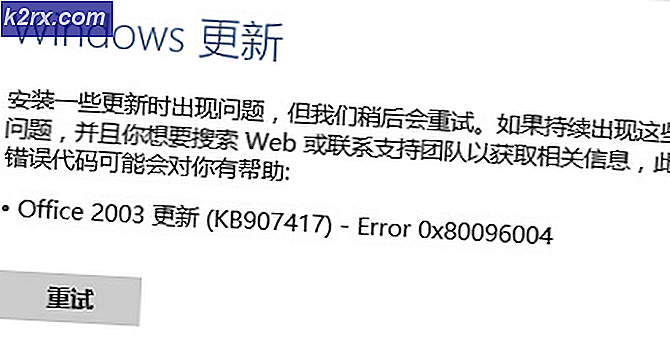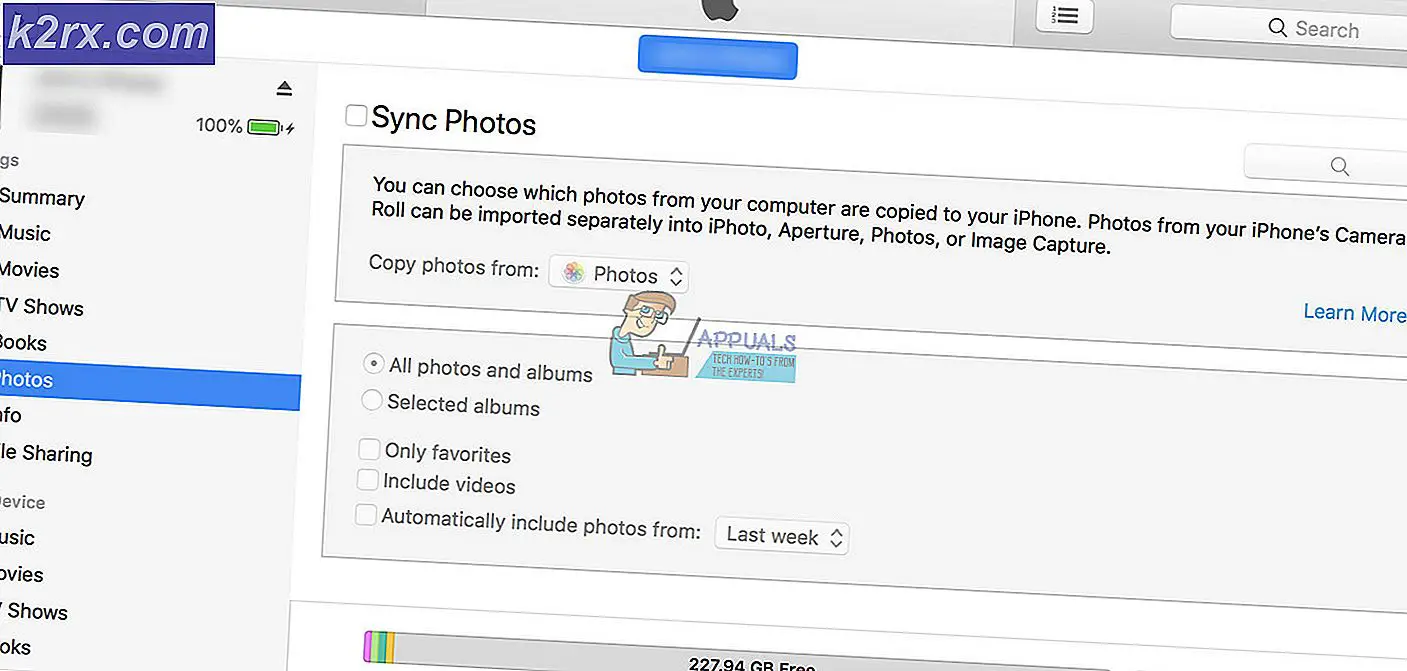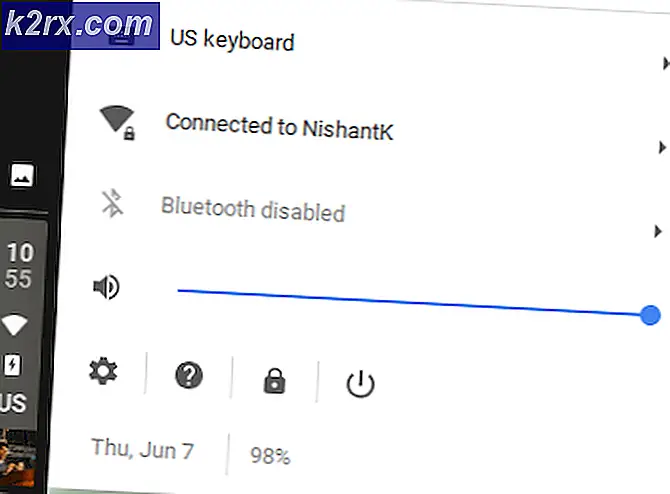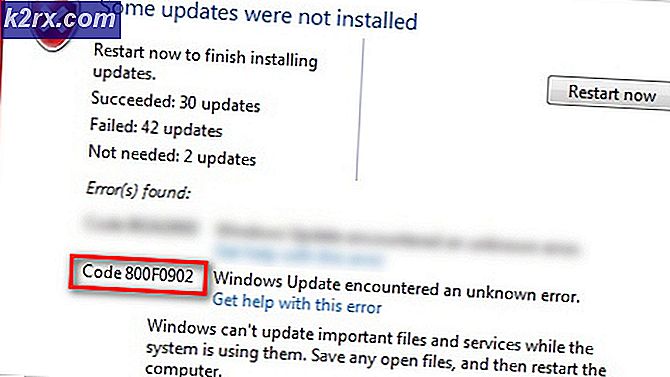Akıllı Telefonunuzdan Resimleri Windows 10'a Nasıl Aktarılır
Medyanızı kameradan indirmekte sıkıntı yaşıyor musunuz? Ya da bir akıllı telefon? Windows 10 sizin için bir yükseltme işleminden çok mu geçmişti ve önceki sürümlerde kullanma alışkanlığınız olan işlevsellikleri bulamıyor musunuz?
Endişelenmene gerek yok çünkü bir dijital kameradan, bir Windows telefonundan, bir IPhone'dan ve bir Android cihazından resimleri indirmek için tam kılavuzları paylaşacağız. İstenilen kılavuzları bulmak için sizi ilgilendiren bölüme gidin (indirmek istediğiniz cihaza bağlı olarak):
Dijital Kameradan İçe Aktarma
Dijital fotoğraf makinenizdeki görüntüleri bilgisayarınıza aktarmak için bir USB kablosuna sahip olmanız gerekir. Aşağıdaki adımlardan geçin:
Kabloyu kameranızın bağlantı noktasına bağlayın ve ardından USB bağlantı noktasını bilgisayarınıza bağlayın. (Fotoğraf makinesinin açık olduğundan emin olun)
Dijital kameranızı ilk kez PC'nize bağlıyorsanız, Windows 10 ilk başlatmayı ve yükleme işlemini tamamlayana kadar beklemeniz gerekebilir.
İçe aktarma fotoğrafları ve videoları sihirbazı, Windows işletim sisteminin en son sürümünde hala mevcuttur. Windows düğmesine basın ve pencereden soldan Dosya Gezgini'ni seçin.
Cihazlar ve Sürücüler sekmesi altında kameranızı görebilmeniz gerekir.
4. ADIM: simgesine sağ tıklayın ve Fotoğrafları ve videoları içe aktar'ı seçin.
Bu, fotoğraf / video içe aktarma sihirbazını başlatmalıdır. Size iki seçenek sunar: Resimlerinizi gözden geçirebilir ve içe aktarırken düzenleyebilirsiniz; veya bunları varsayılan klasöre aktarabilirsiniz. Görüntülerin saklandığı klasörü değiştirmek isterseniz, Daha Fazla Seçenek'e tıklayıp Görüntüleri İçe Aktar öğesine değiştirin.
Varsayılan kamera sihirbazı, görüntüleri tarihlerine ve zamanlarına göre gruplar / albümler şeklinde görüntüler. Görünecek pencereden albümler için adlar girebilir ve ayrıca almak istemediğiniz albümlerin işaretini kaldırabilirsiniz.
Bir kez seçildikten sonra, İçe Aktar'a tıklayın (sağ üstteki simge) ve resimleriniz ve / veya videolar içe aktarılacaktır. Ayrıca, içe aktarma işleminden sonra medyayı cihazınızdan silme seçeneğiniz de olacaktır. Bunu başarmak istiyorsanız içe aktarırken kontrol edin.
IPhone'dan içe aktarma
IPhone'dan fotoğraf veya video aktarımı da Windows 10'da oldukça basittir.
PC'ye bağlandığınızda IPhone unuzun açık olduğundan emin olun. Kilitli bir telefon algılanabilir, ancak içeriğine erişemeyeceksiniz.
PRO TIP: Sorun bilgisayarınız veya dizüstü bilgisayar / dizüstü bilgisayar ile yapılmışsa, depoları tarayabilen ve bozuk ve eksik dosyaları değiştirebilen Reimage Plus Yazılımı'nı kullanmayı denemeniz gerekir. Bu, çoğu durumda, sorunun sistem bozulmasından kaynaklandığı yerlerde çalışır. Reimage Plus'ı tıklayarak buraya tıklayarak indirebilirsiniz.IPhone'unuzu veri kablosuyla bilgisayara bağlayın. Bir kez daha, daha önce hiç bağlanmadıysa, başlatma ve yükleme işlemi başlayacaktır. Tamamlandığında, devam et.
Başlat sekmesinden, Dosya Gezgini'ni seçin ve Cihazlar ve Sürücüler sekmesi altında telefonunuzu bulun.
Bu aşamada, yukarıda yazılan ve bir dijital fotoğraf makinesi için izlenecek olan 4. Adımdan sonra aynı adımları takip edebilirsiniz.
Alternatif olarak, medyanızı IPhone'unuzdan içe aktarmak için Windows 10'daki Fotoğraflar uygulamasını da kullanabilirsiniz. IPhone'unuzun kilidi açılmalı ve güvende olmalısınız (Bağlandığınızda, PC'ye güvenmeniz veya istememeniz istenecektir. Buna evet deyin. Şimdi bilgisayara bağlayın, Fotoğraflar uygulamasını açın, İçe Aktar'a tıklayın (sağ üstteki bir simge). el tarafı) ve ithalat süreci başlamalıdır.
Windows Phone'dan içe aktarma
IPhone ve dijital kamera gibi, aynı işlemi kullanarak windows telefonunuzdan medya almanız gerekir.
Kilitli pencereli telefonunuzu bir veri kablosu kullanarak bilgisayarınıza bağlayın.
İlk defa bir başlatma ve kurulum istemi olmalıdır. Tamamlayın.
Bittiğinde, dosya gezgini için yolunuzu bulun ve ardından Telefonunuzu Cihazlar ve sürücüler sekmesi altında bulabilirsiniz.
Dijital kamera içe aktarma kılavuzunda 4. adımdan sonra yazılanla aynı adımları izleyin.
Alternatif olarak, Windows akıllı telefondan içe aktarmak için Windows 10'daki Fotoğraflar uygulamasını da kullanabilirsiniz. Sadece telefona bağlı telefon ile uygulamayı açın, sağ üst taraftaki bir simge olan İçe Aktar'a tıklayın ve içe aktarma işleminin başlamasına izin verin.
Android Telefondan içe aktarma:
Kilitli Android akıllı telefonunu veri kablosunu kullanarak PC'nize bağlayın.
Telefon daha önce bağlanmadıysa, bir initilizasyon ve kurulum penceresi göreceksiniz. Tamamlayın.
Windows düğmesine basın, dosya gezginine gidin ve Cihazlar ve sürücüler sekmesi altında telefonunuzu bulun.
Dijital kamera medya içe aktarma kılavuzundan aynı adımları izleyin ( 4. adımdan sonra ).
Bir kez daha, fotoğrafları içe aktarmak için Fotoğraflar uygulamasını da kullanabilirsiniz. Aygıt bağlıyken, İçe Aktar'a tıklamanız ve içe aktarma penceresinin görünmesi gerekir.
PRO TIP: Sorun bilgisayarınız veya dizüstü bilgisayar / dizüstü bilgisayar ile yapılmışsa, depoları tarayabilen ve bozuk ve eksik dosyaları değiştirebilen Reimage Plus Yazılımı'nı kullanmayı denemeniz gerekir. Bu, çoğu durumda, sorunun sistem bozulmasından kaynaklandığı yerlerde çalışır. Reimage Plus'ı tıklayarak buraya tıklayarak indirebilirsiniz.